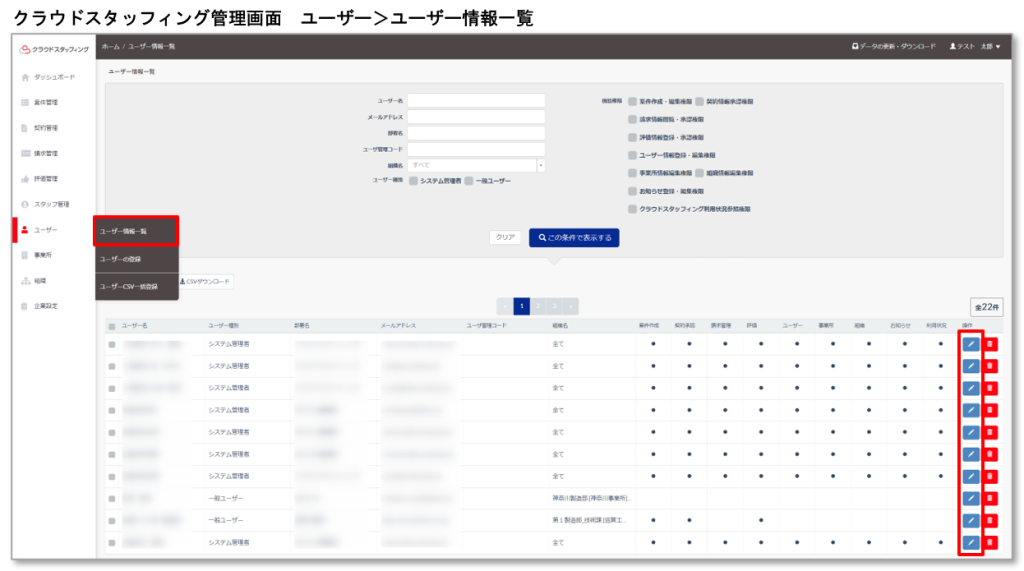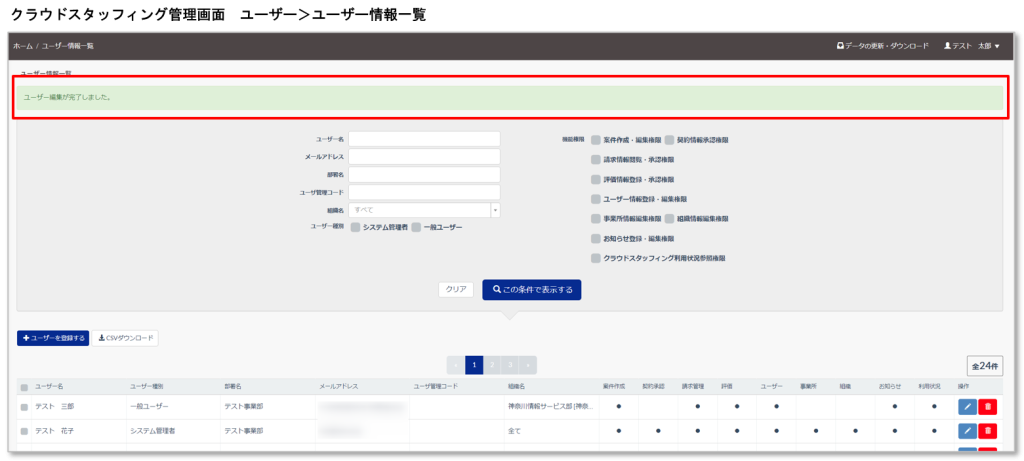【派遣先企業さま】ユーザーの登録・編集方法
①ユーザーの新規登録
ユーザーの新規登録を行う場合は、ユーザーメニューの「ユーザーの登録」をクリックします。
②ユーザー情報の入力
発行するユーザーアカウント情報を入力します。

●ユーザー種別
「システム管理者」「一般ユーザー」のどちらかをご選択ください。
「システム管理者」は、全ての組織を閲覧でき、全ての機能が付与されるアカウントです。
「一般ユーザー」は閲覧権限や機能権限を細かく設定することができるアカウントです。
●ユーザー名
発行するアカウントをお使いになる方のお名前をご入力ください。
●部署名
発行するアカウントをお使いになる方の部署名をご入力ください。
●メールアドレス
発行するアカウントをお使いになる方のメールアドレスをご入力ください。
ユーザー登録が完了した際にこちらに記載したメールアドレスに初期パスワード設定メールが届きます。
●ユーザ管理コード
発行するアカウントをお使いになる方の管理コードがあればこちらにご入力ください。
●有効/無効
発行するアカウントを「有効」にするか「無効」にするかをご選択ください。
「無効」にするとログイン不可となります。
●閲覧権限
ユーザー種別が「一般ユーザー」の場合:
「全組織の情報を閲覧可能」「指定した組織以下の権限を閲覧可能」のどちらかをご選択ください。
「指定した組織以下の権限を閲覧可能」を選んだ場合は、組織を選択すると選択した組織以下の範囲で閲覧が可能です。
ユーザー種別が「システム管理者」の場合:
自動的に全組織の閲覧権限が付与されます。
●機能権限
ユーザー種別が「一般ユーザー」の場合:
細かな機能権限を設定することができます。
※権限と詳細な内容については【派遣先企業さま】ユーザーの権限と機能を参照ください。
ユーザー種別が「システム管理者」の場合:
自動的に全機能権限が付与されます。
③ユーザー登録の完了
「登録する」をクリックし、「OK」をクリックするとユーザー登録が完了します。
ユーザー登録をすると、記載したメールアドレス宛に「【クラウドスタッフィング】アカウント発行のお知らせ」という件名のメールが届きますので、アカウントを発行された方は24時間以内にメール内のURLよりパスワード設定をしてください。
完了画面
パスワード設定メール
完了画面
④ユーザー情報の編集方法
ユーザーメニューの「ユーザー情報一覧」を選択し、編集したいユーザーの「変更」ボタンより登録した内容を編集することが可能です。
完了画面